Da haben wir schon viel Zeit miteinander verbrachtIn der Kurzbiographie von iOS 8 werden wir diese spezielle Einführung überspringen und direkt auf das Wesentliche eingehen. Widgets sind nun regelmäßige Bestandteile von iOS 8, in dem iOS 7 eine Steuerung bot, die nicht komplexer als ein Ausschalter ist. Sie können jetzt Ihr Benachrichtigungscenter vollständig anpassen und festlegen, welche Widgets in welcher Reihenfolge dort angezeigt werden sollen. Sehen wir uns an, wie genau dies unter iOS 8 funktioniert.

Lassen Sie mich diesen Leitfaden mit einem offensichtlichen Vorwort versehenVorbehalt; Sie müssen Widgets installiert haben, damit dies funktioniert. Wenn ich offensichtlich bin, gehe ich noch einen Schritt weiter und versichere, dass iOS 8 installiert sein muss, damit dies funktioniert. Widgets können wie jede normale App aus dem App Store heruntergeladen werden. Einige Widgets sind ausschließlich Widgets mit einem App-Symbol zur Konfiguration, während andere Widgets eine App ergänzen. Evernote und Dropbox sind Beispiele für Letzteres.
Wir können diese Methode durch Evernote veranschaulichen (wie üblich). Der erste Schritt besteht darin, das Benachrichtigungscenter herunterzufahren, da sich dort die Widgets befinden. Hier sehen Sie zwei Registerkarten: "Heute". und "Benachrichtigungen". Unter "Benachrichtigungen" werden all Ihre üblichen Erinnerungen angezeigt. Sie müssen sich für die Zwecke dieses Handbuchs nicht mit dieser Registerkarte befassen.
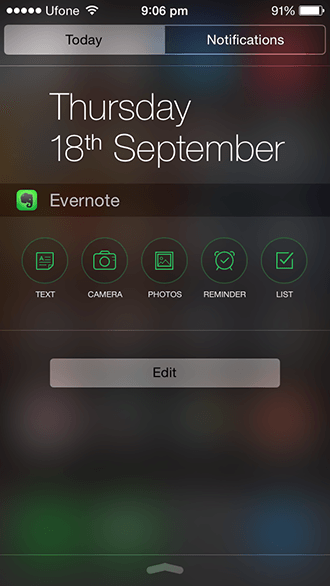
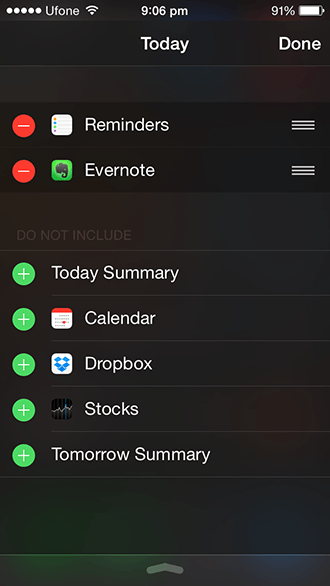
Unter "Heute" sehen Sie die Standard-Widgetseinschließlich heute, Wetter, Aktien, Erinnerungen usw. Scrollen Sie ganz nach unten, bis Sie die Schaltfläche mit der Aufschrift "Bearbeiten" sehen. Tippen Sie darauf. Dadurch erhalten Sie eine Liste aller auf dem Gerät verfügbaren Widgets. Die aktiven Widgets werden durch einen roten Strich und die inaktiven Widgets durch ein Gier-Plus gekennzeichnet.
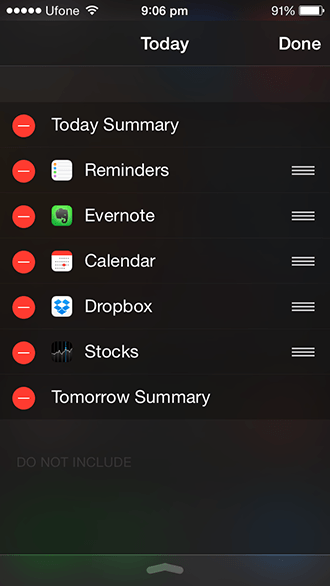
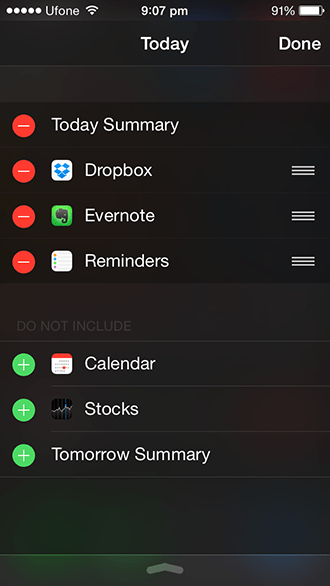
Wenn Sie auf den Bindestrich tippen, haben Sie die Möglichkeit dazuEntfernen Sie dieses Widget und senden Sie es an die unten stehende Liste. Durch Tippen auf das Plus wird das Widget anschließend nach oben gesendet. Sie werden feststellen, dass sich am anderen Ende des Widget-Namens drei weiße Striche befinden. Wenn Sie diese ziehen, können Sie die Reihenfolge auswählen, in der diese Widgets in Ihren Benachrichtigungen angezeigt werden.
Sobald Sie sich für das Arrangement entschieden haben undWenn Sie Widgets auswählen, drücken Sie oben rechts auf "Fertig". Sie haben dann die Widgets unter iOS 8 gemastert. Dies ist eine der einfachsten Aufgaben, die Sie unter iOS 8 erledigen können.














Bemerkungen